微软win10升级助手怎么用
- 分类:Win10 教程 回答于: 2022年08月29日 11:30:02
工具/原料:
系统版本:windows7系统
品牌型号:联想小新air13
软件版本:微软win10升级助手
方法/步骤:
1、打开浏览器搜索“下载win10”点击进入官网链接。
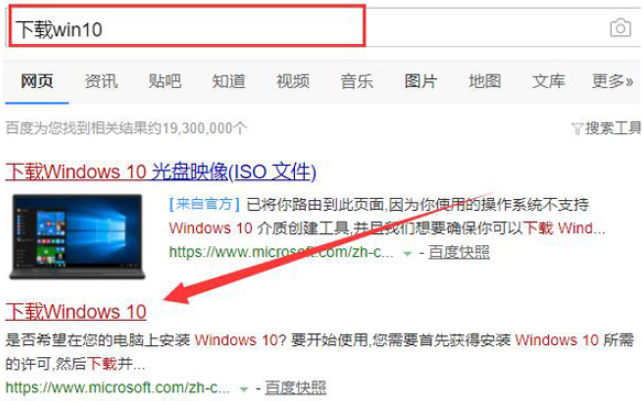
2、点击立即下载工具,根据提示安装微软win10升级助手。

3、然后打开win10升级助手,选择“立即升级这台电脑”进入下一步。

4、选择“为另一台电脑创建安装介质”后,根据自己的需要选择系统版本。

5、因为是直接升级win10系统,所以只需选择“ISO文件”。

6、软件会自动下载ISO文件。

7、点击立即在线安装更新。

8、点击跳过,有的话也可以直接输入。

9、选择需要的win10系统版本后点击“下一步”。

10、选择自定义安装。

11、将win10系统安装在主分区内,最好大于30G。下面的步骤根据提示操作就可以使用win10系统啦。

总结:
以上便是微软win10升级助手在线升级安装win10系统的方法步骤,操作简单,不过可能等待的时间会长些,有需要的小伙伴可以参照教程操作。
 有用
26
有用
26


 小白系统
小白系统


 1000
1000 1000
1000 1000
1000 1000
1000 1000
1000 1000
1000 1000
1000 1000
1000 1000
1000 1000
1000猜您喜欢
- win10系统重装win7无法启动怎么办..2021/12/18
- 电脑如何设置开机密码,小编教你电脑如..2018/08/09
- win10桌面怎么显示我的电脑图标..2020/06/06
- 如何解决win10字体发虚问题2020/02/20
- 华硕笔记本怎么重装系统win10..2022/09/02
- 详解电脑如何重装系统win102022/12/20
相关推荐
- 详解win101909安装过程黑屏正常吗..2021/10/21
- 家庭版win10在线升级专业版详细教程..2021/06/03
- win10无法升级专业版怎么办2020/08/25
- 10代i7华硕b460安装win10方法2021/01/12
- 华硕怎么重装系统win102022/09/07
- win10系统点击睡眠后又迅速自动唤醒怎..2020/12/17

















